Usare lo strumento da riga di comando Redis di Redis con Azure Managed Redis (anteprima)
Usare lo strumento da riga di comando redis-cli per interagire con un redis gestito di Azure (anteprima) come client. Usare questo strumento per interagire direttamente con l'istanza di Redis gestita di Azure e per il debug e la risoluzione dei problemi.
Installare redis-cli
Lo strumento redis-cli viene installato automaticamente con il pacchetto Redis, disponibile per più sistemi operativi. Per la documentazione più dettagliata sul sistema operativo preferito, vedere la guida open source all'installazione di Redis.
Linux
redis-cli viene eseguita in modo nativo in Linux e la maggior parte delle distribuzioni include un pacchetto Redis che contiene lo strumento redis-cli. In Ubuntu, ad esempio, si installa il pacchetto Redis con i comandi seguenti:
sudo apt-get update
sudo apt-get install redis
Finestre
Il modo migliore per usare redis-cli in un computer Windows consiste nell'installare il sottosistema Windows per Linux (WSL). Il sottosistema Linux consente di eseguire gli strumenti Linux direttamente in Windows. Per installare WSL, seguire le istruzioni di installazione di WSL.
Dopo aver installato WSL, è possibile installare redis-cli usando qualsiasi gestione dei pacchetti disponibile nella distribuzione Linux scelta per WSL.
Raccogliere le informazioni di accesso alla cache
È possibile raccogliere le informazioni necessarie per accedere alla cache nelle modalità seguenti:
- Interfaccia della riga di comando di Azure con az redisenterprise database list-keys
- Azure PowerShell con Get-AzRedisEnterpriseCacheKey
- Tramite il portale di Azure
In questa sezione si recuperano le chiavi dal portale di Azure.
Recuperare il nome host, le porte e le chiavi di accesso dal portale di Azure
Per connettere il server Cache Redis di Azure, il client della cache deve avere il nome host, le porte e una chiave per la cache. Alcuni client possono fare riferimento a questi elementi usando nomi leggermente diversi. È possibile ottenere il nome host, le porte e le chiavi dal portale di Azure.
Per ottenere il nome host e le porte per la cache, selezionare Panoramica dal menu Risorsa . Il nome host è nel formato
<DNS name>.redis.cache.windows.net.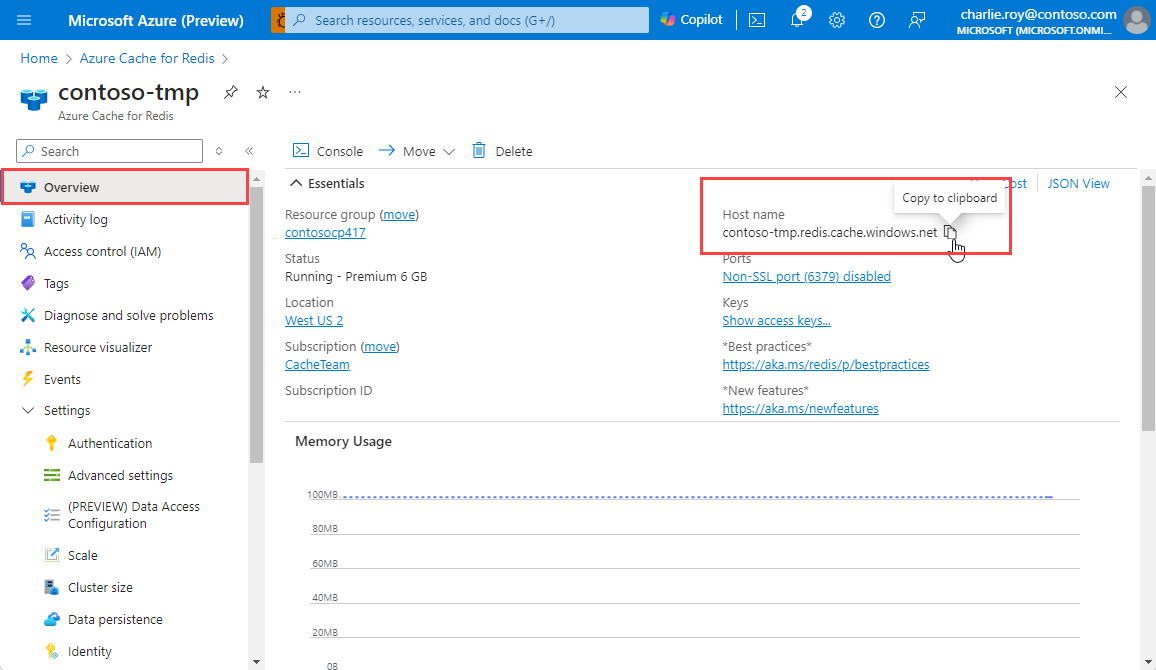
Per ottenere le chiavi di accesso, selezionare Autenticazione dal menu Risorsa . Quindi, selezionare la scheda Chiavi di accesso.
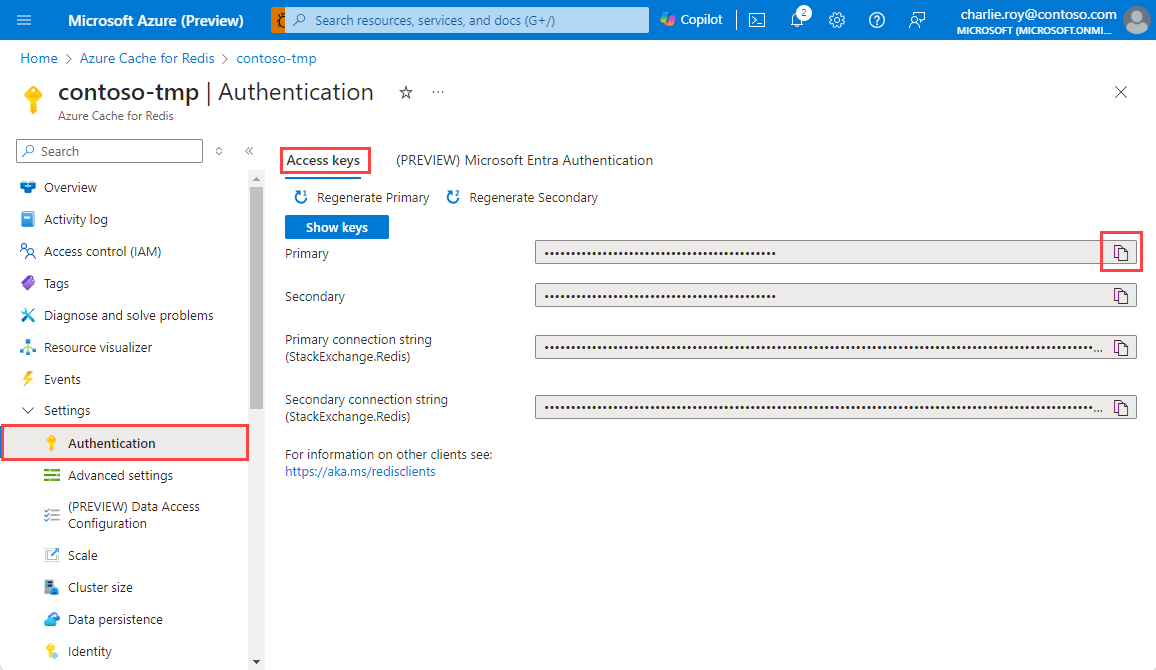
Connettersi con redis-cli
Aprire una shell o un terminale in un computer con il pacchetto Redis installato. Se si usa WSL, è possibile usare il terminale Windows per aprire una riga di comando Linux. Prima di connettersi con redis-cli, controllare:
- Indica se è necessario l'accesso TLS: per impostazione predefinita, le istanze di Redis gestite di Azure usano la crittografia TLS per le connessioni. Ogni volta che si usa TLS sul lato server, TLS in redis-cli deve essere abilitata usando l'opzione
--tls. - La porta usata: tutte le istanze di Redis gestite di Azure usano la porta
10000. Si noti che questo comportamento è diverso da quello predefinito per l'edizione community di Redis, ovvero6379. - Indica se l'istanza della cache usa i criteri del cluster OSS: se si usano i criteri del cluster OSS, aggiungere l'opzione
-cper assicurarsi che sia possibile accedere a tutte le partizioni.
Esempi
Connettersi a un'istanza di Redis gestita di Azure usando i criteri del cluster enterprise con TLS:
redis-cli -p 10000 -h {yourcachename}.{region}.redis.azure.net -a YourAccessKey --tlsConnettersi a un'istanza di Redis gestita di Azure usando i criteri del cluster OSS e TLS:
redis-cli -p 10000 -h {yourcachename}.{region}.redis.azure.net -a YourAccessKey --tls -c
Test della connessione
Dopo aver stabilito la connessione, è possibile inviare comandi all'istanza di Redis gestita di Azure. Un modo semplice per testare la connessione consiste nell'usare il comando PING. Questo comando restituisce PONG nella console.
yourcachename.region.redis.azure.net:10000> PING
PONG
È anche possibile eseguire comandi come SET e GET:
yourcachename.region.redis.azure.net:10000> SET hello world
OK
yourcachename.region.redis.azure.net:10000> GET hello
"world"
A questo momento si è connessi all'istanza di Redis gestita di Azure usando redis-cli.
Alternative a redis-cli
Anche se redis-cli è uno strumento utile, è possibile connettersi alla cache in altri modi per la risoluzione dei problemi o i test:
- RedisInsight è uno strumento grafico open source avanzato per l'emissione di comandi Redis e la visualizzazione del contenuto di un'istanza di Redis. Funziona con Redis gestito di Azure ed è supportato in Linux, Windows e macOS.
Contenuto correlato
Per iniziare, creare una nuova istanza di Istanza redis gestita di Azure.